ps設計超酷的縫線字體教程
2022-12-25 15:55:04
來源/作者: /
己有:52人學習過
32、將圖層命名為Stitch Texture,使用移動工具將此圖層稍微向右上方向移動
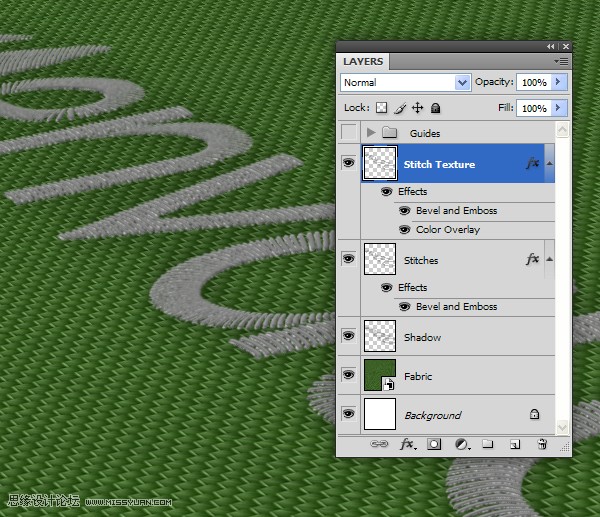
33、選擇Stitch Texture圖層,CTRL+點擊圖層縮略圖選擇選區
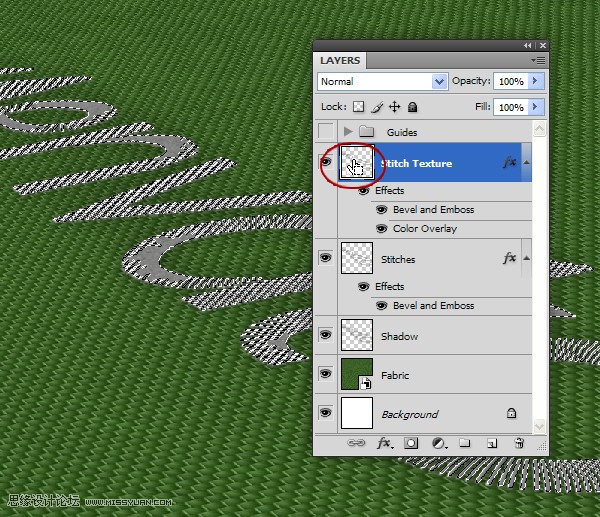
34、新圖層填充白色,添加87%的雜色,執行濾鏡---模糊---模糊,圖層混合模式改為濾色,不透明度為35%
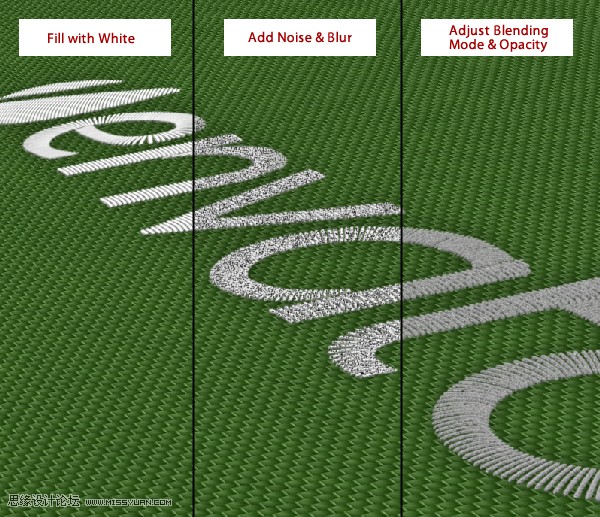
35、為了完成縫線,將Stitches復制,刪除圖層樣式。調整色階至純黑色,像第29步一樣,圖層向下移動,高斯模糊,1.8像素,不透明度71%,這個微調使得縫線更加清晰可見,也加深縫線的效果。
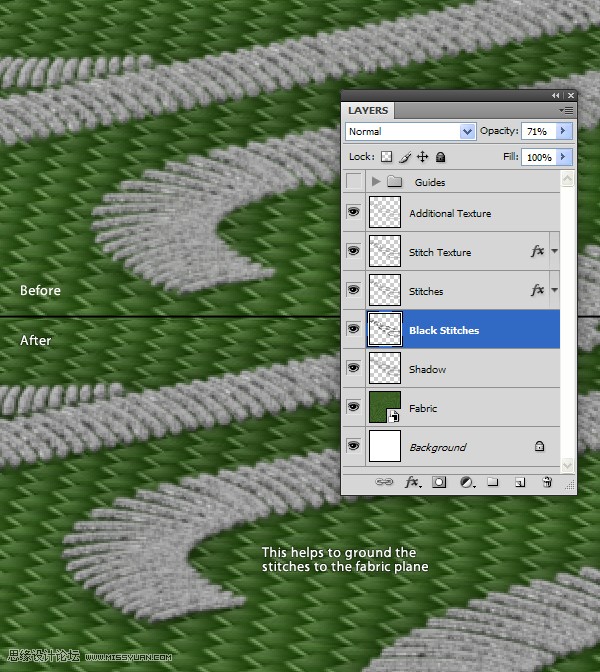
下一篇:ps制作簡單的彩色半調字效教程
























